INBIKE码表中文使用说明书(1)
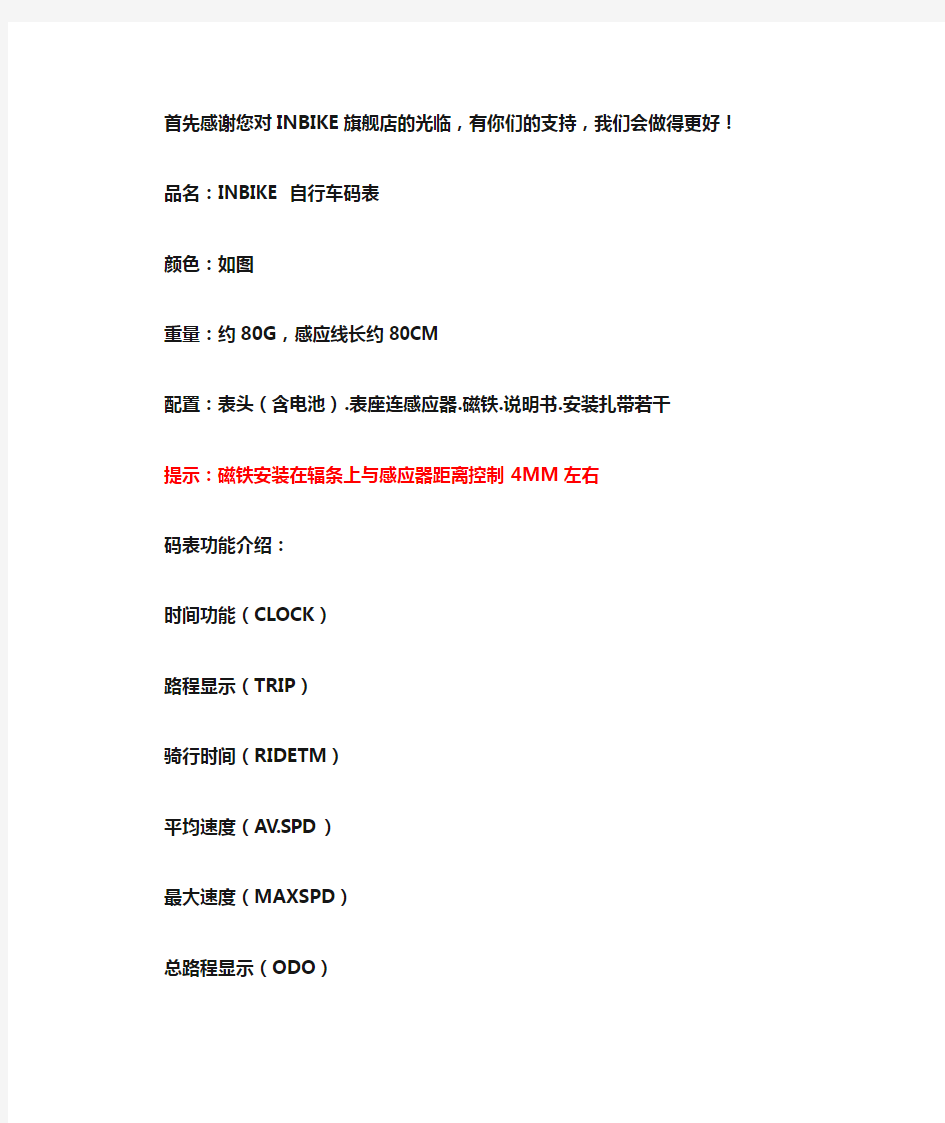

首先感谢您对INBIKE旗舰店的光临,有你们的支持,我们会做得更好!
品名:INBIKE 自行车码表
颜色:如图
重量:约80G,感应线长约80CM
配置:表头(含电池).表座连感应器.磁铁.说明书.安装扎带若干
提示:磁铁安装在辐条上与感应器距离控制4MM左右
码表功能介绍:
时间功能(CLOCK)
路程显示(TRIP)
骑行时间(RIDETM)
平均速度(AV.SPD)
最大速度(MAXSPD)
总路程显示(ODO)
在任意模式长按右键3秒启动背光,长按右键5秒进入拓展功能模式(EXPERT)拓展功能:
秒表功能(STW)
即时温度显示(TEMP℃)
最低温度(MNTEMP)
最高温度(MXTEMP)
即时卡路里消耗(CAL)
总卡路里消耗(KCAL)
脂肪燃烧(FAT)
目标路程向上设置(KM +)
骑行时间向上设置(TIME +)
开启扫描模式(SCAN路程,骑行时间,平均速度)
注意:拓展功能全部关闭的话,就不会在主模式显示出来
码表的设定
拿到码表后码表模式是德文模式。
然后我们进行码表设置,直接按SET键+MODE键长按3-5秒,进行码表初始化
初始化后按MODE键转换为ENGL的模式,也就是英文模式,再按SET键我们会看到KM模式,这个正常情况下不需要调节,然后再按SET键进入设置轮周长模式,按MODE键设置周长,默认设置为2155的周长,再按SET进入总里程设置,一般第一次使用时不需要设置,当码表数据丢失时我们可以进入总里程设置,继续按SET键进入保养设置,我们可以设置一定的行车距离对爱车进行一次保养。再按SET键,进入关机模式,码表不使用的时候进入该模式进行关机,节省电池的消耗。
再按SET键,设置体重单位公斤和磅,再按SET件设置你个人的体重(默认65KG)。
再按SET键,进入时间制设置(一般选择24小时制)
接着按SET键,进入时间设置
任何按键打开本机画面,双手按住左右按键,直至全部画面变成88888,再按右键进入语言选择,再按右键选择【ENGL】按左键确认。画面显示【SET-KM】按左确认。画键面显示【SET-WS】即是车轮周长的设定,【请参照车轮周长表】按左确认。画面显示【SET-ODO】,那是设定本码表的总里程,最高数字为99999,再按左键确认。下一个画面显示【SERI/IC】设定维修里程提示,最大的数字999公路。右键【MOOE】为数字增加,左键【SET】确认。设定完毕后画面出现【BATT YSE CHANGE】即是以后在使用中,如出现这个画面就是更换电池的指示。再按左键,画面出现【SET-KM】,确认后画面显示为【SET-KG】就是人体重量,此功能为骑行者运动后卡路里及消旨的计算的标准。输入重量并确认。下一个是12/24小时的时间格式。左健确认后就是【CLOCK】时间设定,这是本机功能的最后一项。
接下来是怎样开启专业模式的功能。按右健找出【CLOCK】或者【ODO】,再按住右健5秒画面出现【EXPERT】专业模式设定,再按一下右键,画面显示【OFF STW】按右键选择开,画面显示【NO STW】此项为秒表功能打开,按左键确认。再出现的是【TEMOOoC】开启温度功能,确认后画面进入【MNTEMP】最低温度功能开关,同样右键选择,左键确认。接下去是【MXTEMP】最高温度功能开关,开启后出现的是【CAL】,打开后下一个是千卡路里【KCAL】再打开后是[【FAT】消脂计算功能。开启以后下一个是【KM+】前进里程,设定开启了出现的画面是【TIME+】行程时间功能,再把他打开。画面就会进入【SCAN】这个是自动扫描功能,也就是说再骑行的时候,按出这个功能,码表的画面就会不断的自动转换画面,显示各种功能的运作。再按一下左键,本机所有的功能全部开启及设置完毕。关机可以一直按SET健到CHANGE屏幕好像显示不全的
情况下按右建不能停顿就可以关机了
附表:码表轮径设置
下面那一堆数字前面的轮胎尺寸型号,后面的四位数就是要在码表里面设置的数值(应该是轮胎周长),
码表本来就不是非常精确的,不必强求,只是个大概值。
16x1.75x2 1272
27x1 1/4 2199
20x1.75x2 1590
27x1 1/4 Fifty 2174
24x1 3/8A 1948
24x1.75x2 1907
26x1 1973
26x1.5 2026
26x1.6 2051
26x1.75x2 2070
26x1.9 2089
26x1.95 2101
26x2.00 2114
26x2.125 2133
26x1 3/8 2105
26x1 3/8x1 1/2 2086
26x3/4 1954
26x2.1 2090
28x1.5 2224
28x1.75 2268
28x1 1/2 2265
28x1 3/8x1 5/8 2205
700x18C 2102
700x20C 2114
700x23C 2133
700x25C 2146
700x26C 2124
700x28C 2149
700x32C 2174
700x35C 2205
700cx38 2170
700x40C 2224
以上信息转载网友,仅供参考哦!
感谢车友提供的资料,骑行中有你而精彩!
SUNDING自行车码表按键设置说明
SUNDING自行车码表按键设置说明 (1)如何开机:按右键或按左键。 在开机状态下,码表总会显示瞬时速度。 如果4分30秒内没有运动信号输入,屏幕自动进入只显示时间的关闭状态,(2)如何转换显示模式:正常状态下,按右键依次变换显示模式, 码表左侧没有字母指示的是:时间模式 码表左侧显示字母ODO的是:总里程模式 (最多可显示99999公里) 码表左侧显示字母DST的是:单次里程模式 (最多可显示9999公里) 码表左侧显示字母MXS的是:单次最大速度模式 码表左侧显示字母AVS的是:单次平均速度模式 (当瞬时速度为0时,不计入平均速度) 码表左侧显示字母TM的是:单次行车时间模式(最多可显示100小时。当瞬时速度为0时,不计入行车时间) 码表左侧显示字母SCAN的是:自动循环显示模式 (每4秒变换一次↘DST →MXS→AVS→TM↖) (3)如何调整时间:在显示时间的模式下,长按左键3秒,进入时间调整状态。 第一步、24小时/12小时模式转换:按左键可进行24小时/12小时模式转换,按右键则跳过第一步,进入第二步。 第二步:调整小时:按左键可进行小时调整,按右键则跳过第二步,进入第三步。 第三步:调整分钟:按左键可进行分钟调整,按右键则跳过第三步,时间调整结束。 (4)如何调整总里程ODO的初始值:在显示总里程ODO的模式下,长按左键3秒,进入总里程ODO初始值的调整状态。 第一步、小数点后一位数闪动,按右键可进行小数点后一位数的初始值设定,按左键确认设定,并跳过第一步,进入第二步。 第二步:个位数闪动,按右键可进行个位数的初始值设定,按左键确认设定,并跳过第二步,进入第三步。 第三步:十位数闪动,按右键可进行十位数的初始值设定,按左键确认设定,
B-SQUARE码表详细操作中文说明书
【B-SQUARE码表说明书】 【输入键S】左键 输入键S 允许您输入并确认数据,并删除数据值等... 【功能键M】右键 功能键M允许您控制菜单和进行设置等... -------------【表面符号】----------- 【工具】表明预设的维护保养的路程间隔已到,提醒该进行保养了。 【Scan】骑行数据连续循环显示的符号。 【KMH】路程数据使用的是KM制。 【MPH】路程数据使用的是英里制。 【箭头】显示当前速度与平均速度的大小对比。 【以下编号对应说明书中的编号,是和码表显示的图片对应的,详见本文档末端图片】 1.0 正常显示状态 -------------【基本设置】----------- 【在Total ODO 显示界面中按住S键5秒,进入基本设置菜单】 2.0-2.3 语言(ENGL英文) 按M键滚动查看可用的语言。 2.4 按S键选择所需的语言。 3.0-3.2 公里/英里(SET KM) 按M键切换公里制、英里制,按S键确认您的选择,这里默认是公里。 4.0-4.4 车轮周长(SET WS) (直接按S键可跳过,即使用默认值) 按M键进行数值设置。再次按M键改变第一个数的值,直到达到所需的值,然后按S键确认该值,并跳至下一位。接下来的数字用相同的方式进行设定,最后一位确定后,会自动进入下一个设置项。车轮周长的确定请参阅本页背面的图片B-C。 5.0-5.2 总里程(SET ODO) 按M键进行总里程初始数值的设定。数值设置方法同(4.0)。 6.0-6.2 维护间隔设定(按路程计) (SERVIC) 这个是设定维护保养的路程间隔的,达到这个路程时,码表会显示一个"工具"符号来进行提示。数值设置方法同(4.0)。 7.0 更换电池(batt YES change ) (关机后会暂停走时!恢复后继续走时) 为了避免更换码表电池时数据丢失,请先进入“电池更换模式”。在Total ODO 显示界面中按住S键5秒,进入基本设置菜单。按S键跟着设置项来到“batt change”,按M键进行确认会自动关机。这样在拆除电池后,码表中的数据
自行车码表调整方法
【品名】SIGMA/西格玛BC 506码表功能介绍: 1、可显示速度、骑行距离(最大99,999KM)、骑行时间(最大999:59小时)、累计骑行里程(最大99,999KM),时钟功能。 2、手动和自动显示功能。自动显示(AUTO),自动显示功能开启后,能间隔1秒,顺序显示骑行距离、时间、总里程和时钟。 一、功能显示。 1 、自动显示。按动功能按钮(码表下方大按钮),只至出现AUTO字样,此时码表自动显示骑行距离、时间、总里程和时钟,间隔时间为1秒。 2、手动显示。按动功能按钮,出现KM字样,表示此时显示的是旅行距离;按动功能按钮,出现闹钟图案,表示此时显示的是旅行时间,精确显示到秒;按动功能按钮,出现Σ字样,表示此时显示的是从装上码表开始的累计骑行距离。 3、码表清零。按住功能按钮不小于3秒,此时码表上的数字闪烁,继续按住不动直到清零,清零不影响累计骑行距离。 二、设定。 此功能决定着码表的正确使用,非常关键。主要功能是输入车轮周长,调校时钟、改变速度单位、开启自动显示功能等。进入设置界面。按住码表背面的设置按钮3秒,出现SET字样,即进入设置界面,此时下面显示的四位数字为车轮周长,此时按动功能按钮,将进入下一个功能的设置界面。下面以设置车轮周长为例,介绍此功能的使用。在设置界面下,按动设置按钮,码表上的数字将开始闪动,表示此时可以输入数字,按动功能按钮,闪动的数字会改变,我的车胎是26*2.1,应在第一个数字位输入2,等待第二个数字闪动,按动功能按钮,第二位输入1,依次在第三位和第四位输入3,即周长为2133。按照以上的方法,可以调校时钟等,因方法一样不再重复。退出设置界面。按动设置键3秒,即可恢复到使用状态。 德国SIGMA BC506型自行车码表使用说明(5项功能) 功能介绍: 1、可显示速度、骑行距离(最大99,999KM)、骑行时间(最大999:59小时)、累计骑行里程(最大99,999KM),时钟功能,手动和自动显示功能。自动显示(AUTO),自动显示功能开启后,能间隔1秒,顺序显示骑行距离、时间、总里程和时钟。 2、拥有7种语言显示,英里、公里转换,更大的显示数字,低电压显示功能,同样出色的防水设计,传输线90厘米 ★SIGMA BC506 中文使用说明 MODE功能: *AUT更改自动设定 *KM/M: 单一旅程距离 *RIDETIME : 骑乘时间 *TOTAL TRIP : 总哩程数 *CLOCK : 时间 RESET(重新设定)—需超过3秒: * KM/M: 单一旅程距离 *RIDETM : 骑乘时间
DM中文使用说明书
DMX512中文使用说明书 (2009-03-20 16:07:26) 转载 分类:灯光设备使用和技巧 标签: 灯光设备 一、四位数码管说明: XXXX *第一位代表CHASE,共有6个 *第二位代表SCENSE,共有8个 *第三四位代表BANK,共有30个 *设置MIDI通道时第三四位代表MIDI通道,共有16个MIDI通道 *一个CHASE最多可以包含240个SCENSE *一个BANK最多可以包含8个SCENSE *一个SCENSE最多可以包含192个通道(也可以说是12个SCANNER) SCANNER1:通道1~通道16 SCANNER2:通道17~通道32 以此类推 SCANNER12:通道181~通道192 *一个SCANNER最多可以包含16个通道 *调节滑杆时显示数值或者百分比 二、操作时请注意数码屏的指示灯在什么状态。 *BLANKOUT *STEP *PROGRAM *MUSIC TIGGER *AUTO TIGGER 三、DMX512面板功能说明 1、SCANNERS 按下SCANNER键,其旁边的LED灯亮,其中连接8个通道的输出可被调节,在SCENS运行时,如果可调电位器控制为OFF,则调节电位器不会影响通道输出,但如果可调电位器控制为ON,则通道输出会随相应的可调电位器的改变而改变; 2、SCENS按健 按下一个SCENS键可触发SCENS或存入一个SCENS,第二个数码管头显示SCENS1-8; 3、可调电位器 调节可调电位器改变DMX的通道输出大小,最小是0最大为255或者从0%-100%,可调电位器1-8控制连续的八个通道;
4、PAGE/SELECT键 选择PAGE A或PAGE B,PAGE A为每个SCANNER的前八个通道PAGE B为每个SCANNER的后八个通道 5、SPEED SLIDER 推动这个推杆调整走灯速度; 6、FADE TIME SLIDER 推动这个推杆调整FADE TIME; 7、LED DISPLAY 8、BANK按键(↑/↓) 第三位和第四位数码管显示BANKS(01-30),按下↑/↓键,BANK增大或减小,显示的SCENS为该BANK里的SCENS; 9、CHASE 1-CHASE 6键 用于CHASES编程或CHASES运行的选择; 10、PROGRAM键 上电本机在走动运行状态,按下PROGRAM键盘2秒,编程指示灯闪动可编程SCENSR和CHASER,再按下PROGRAM键2秒,编程指示灯灭回到运行状态; 11、MIDI/ADD键 A、在运行状态按住MIDI键2秒,第3及第4位数码管闪动,通过↑或↓选择MIDI通道,再按MIDI键2秒结束MIDI通道的设置选择的MIDI通道被存贮;或者除↑/↓键以外的任何键都可结束MIDI通道的设置,不存贮所选取的MIDI通道; B、在编程状态,用于编辑; 12、AUTO/DEL键 A、在运行状态,按下AUTO/DEL键,自动触发指示灯亮,表示在自动触发状态,再按下AUTO键退出自动触发状态,自动触发指示灯灭; B、在编程状态,用于SCENS及CHASE编程; 13、MUSIC/BANK COPY键 A、在运行状态,按下MUSIC键,声音触发指示灯亮,可由声音触发SCENS,再按一下MUSIC键,声音触发指示灯灭,退出声音触发状态; B、在编程状态,用于SCENS及CHASE编程;
B-SQUARE 码表 详细操作 中文 说明书
【B-SQUARE码表说明书】 【声明:这是本人在淘宝买的码表,根据其中的说明书和实际操作翻译整理的。如若本人买到的是山寨货,功能等与你的不一样,那就抱歉了】 【输入键S】左键 输入键S 允许您输入并确认数据,并删除数据值等... 【功能键M】右键 功能键M允许您控制菜单和进行设置等... -------------【表面符号】----------- 【工具】表明预设的维护保养的路程间隔已到,提醒该进行保养了。 【Scan】骑行数据连续循环显示的符号。 【KMH】路程数据使用的是KM制。 【MPH】路程数据使用的是英里制。 【箭头】显示当前速度与平均速度的大小对比。 【以下编号对应说明书中的编号,是和码表显示的图片对应的,详见本文档末端图片】 1.0 正常显示状态 -------------【基本设置】----------- 【在T otal ODO 显示界面中按住S键5秒,进入基本设置菜单】 2.0-2.3 语言(ENGL英文) 按M键滚动查看可用的语言。 2.4 按S键选择所需的语言。 3.0-3.2 公里/英里(SET KM) 按M键切换公里制、英里制,按S键确认您的选择,这里默认是公里。 4.0-4.4 车轮周长(SET WS) (直接按S键可跳过,即使用默认值) 按M键进行数值设置。再次按M键改变第一个数的值,直到达到所需的值,然后按S键确认该值,并跳至下一位。接下来的数字用相同的方式进行设定,最后一位确定后,会自动进入下一个设置项。车轮周长的确定请参阅本页背面的图片B-C。 5.0-5.2 总里程(SET ODO) 按M键进行总里程初始数值的设定。数值设置方法同(4.0)。 6.0-6.2 维护间隔设定(按路程计) (SERVIC) 这个是设定维护保养的路程间隔的,达到这个路程时,码表会显示一个"工具"符号来进行提示。数值设置方法同(4.0)。 7.0 更换电池(batt YES change ) (关机后会暂停走时!恢复后继续走时) 为了避免更换码表电池时数据丢失,请先进入“电池更换模式”。在Total ODO 显示界面中按住S键5秒,进入基本设置菜单。按S键跟着设置项来到“batt change”,按M键进行确认会自动关机。这样在拆除电池后,码表中的数据大约还能保持30秒。
西格玛无线自行车码表BC1200中文说明书
西格玛无线自行车码表BC1200 BC 1200中文說明書 MODE 功能: * DIST/DAY : 單一旅程距離 *RIDERTIME : 騎乘時間 *A VGSPEED : 平均速顯示 *MAXSPEED : 最高速率顯示 *STPWATCH : 自動計時功能 *TRIP UP/ DOWN : 可設定的固定旅程距離(可向前計程或以倒數的方式測量) *TOTALODO : 總哩程數 *CLOCK : 時間 RESET(重新設定): *DIST/DAY : 單一旅程距離 *RIDERTIME : 騎乘時間 總功能: DIST/DAY : 單一旅程距離 RIDERTIME : 騎乘時間 A VGSPEED : 平均速顯示 MAXSPEED : 最高速率顯示 STPWA TCH : 自動計時功能 TRIP UP/ DOWN : 可設定的固定旅程距離(可向前計程或以倒數的方式測量) TOTALODO : 總哩程數 CLOCK : 時間 Language : 語言設定 km/h , mph : 速度 語言設定: 語言設定及輪子尺寸設定原廠設定為德文,若要執行以下動作,請先更改為英文) *按MODE直到DIST/DAY出現於屏幕上。 *按背面的」WS1/2」直到「WS1」出現。 *用有尖頭的工具按住背面的」S 「3秒。 *出現」SET LANGUAGE」,按RESET 輸入你所想要的語言。 *按MODE確認語言,按RESET進入公里(KMH)/英哩(MPH)設定,按MODE確認。 設定輪圈周长尺寸: *顯示標準輸入的輪圈周长(SET WS) *用直尺量出輪圈直徑大小(请连轮胎厚度一起量度),乘以3.14,得出车轮的周长,並輸入此號碼。单位:MM(毫米)*按MODEL進行下一步。 *按」S」完成設定。 *用尖頭工具按背面的(WS1/2),屏幕上將會出現WS 2。 *相同方式選擇WS1。 設定時鐘: *按MODE 直到顯示CLOCK。 *用尖頭工具按住背面的「S」3秒。 *按RESET輸入小時。
绕膜机中文使用说明书
目录 一:拉伸薄膜缠绕包装机 (2) 二:主要技术参数 (2) 三:产品保修 (3) 四:拆箱、安装、调试 (3) 五:控制板操作说明 (5) 六:设备维护 (7) 七:使用 (9) 八:功能使用及其它 (9) 8-1、记数误差10 8-2、光电开关的使用10 8-3、薄膜操作简图11 8-4、预拉伸薄膜导出11 8-5、可移动限位块11 8-6、薄膜拉伸12 九:使用安全 (13) 附设备可能出现的故障及排除方法 电气原理图
一:拉伸薄膜缠绕包装机 1. 拉伸薄膜缠绕包装机是以LLDPE拉伸薄膜为包装材料,对多种货 物进行裹包的专业包装机器。 2. 使用我公司出品的系列薄膜缠绕拉伸包装机器,可以降低包装成 本,方便存储与运输,易于对包装材料(薄膜)进行回收,减少环境污染。这是一种现今较普遍流行的绿色运输包装方式之一。 3. 这种包装方式已经广泛应用于玻璃制造业、纸业、化工业、机械 制造业、食品业等各种不同行业,特别是在出口贸易货物运输中的集装箱已经得到广泛的应用。 4. 我公司出品全面的拉伸薄膜裹包机,除托盘基本型外,还出品圆 筒纸/帘子布型,线缆型,水平型、圆筒径向包装等多种机型。另外我们还出品牛皮纸、珍珠棉、普通PE膜等裹包机,如有需要请向我们的销售部门索取更详尽的说明和资料。 二:主要技术参数 1.包装规格: 型号最大货高(mm)最大托板尺寸(mm) TP1650F-L 2000 1200╳1200 2.承重:≤2000 kg 3.使用包装材料: 材料宽度厚度膜卷内芯孔膜卷外径LLDPE拉伸膜500 mm 17-35μm76.2mm(3英吋) ≤280 mm 4.工作电源:AC220V/50HZ 20A -1p。 务必使用单独固定电源,严禁使用临时线或与其他设备合用电源,电压不得低于200V,或高于250V,接线时请核对火线零线和地线(因电源不正确引起的电气损坏和其他损坏不在保修之
[考试]cateye猫眼码表设置说明书
[考试]cateye猫眼码表设置说明书cateye猫眼码表设置说明书 CATEYE MITY3 和 ENDURO2码表的使用说明 1.MITY3和ENDURO2的初始设置 (a):第一次设置码表的微处理器,首先同时按住3个键清除所有设置 提示:把码表倒置,按住ST。/STOP 和MODE键,然后用铅笔或其他尖锐物戳SET键 (b):液晶屏上的显示会闪一下然后消失,只剩下一个闪动的K。K表示公里/小时,M表示英里/小时,用MODE键选择您所需的速度制式。注意您所选择的制式的指令时钟功能为12小时或24小时制,K为24小时制,M为12小时制。 按ST./STOP键确定您选择的制式。 (c):\"210\"将会闪动,这是为了调整700*23C轮胎设置的。请在您的手册或我们的网站中查询轮径参数。请注意这个数字事实上是您骑车时的车胎旋转滚动一周的距离(厘米)。如果您想输入最精确的参数请您动手测量。 (d):按MODE键增加参数,按ST./STOP键减少参数。按码表背后的SET键确定参数。 现在您的码表已设置完备。 2.按键使用说明 码表右边的按键是MODE键,左边的按键是ST./STOP键。您可以用MODE键通过模式完成控制。 当屏幕显示耗用时间功能(TM)时,按MODE键转换到平均速度功能(AV),再次按MODE键转换到里程1功能,这是标准骑行里程功能。此时按MODE键回到时间功能。 耗用时间功能的附属功能是时钟功能。在耗用时间功能下按住MODE键2秒,即转为时钟功能,再次按MODE键则回到耗用时间功能。
平均速度功能的附属功能是最大时速功能(MX),使用方法同上。 里程1有2个附属功能。按住MODE键2秒即转为里程2。 里程2是一个单独的计程功能,它能在别的参数保留的情况下单独清空。只要同时按住ST./STOP和MODE键一秒即可。 在里程2功能下,按住MODE键2秒转为总里程功能(ODO)。 在里程2或总里程功能下按MODE键即可回到里程1功能。 3 (1) 设置功能和里程功能 同时按住ST。/STOP和MODE键一秒即可清零。 在标准模式下,您必须按ST./STOP(S)键从而开始记录耗用时间和里程 在自动模式(AT)下,当微处理器接收到前叉上传感器的信号则开始或结束记录按码表背后的SET键即可开启或关闭耗用时间或里程功能的自动功能。一个小的AT符号指示该功能。 (2) 设置时钟功能 当使用该功能时码表必须停止工作,速度符号(K或M)必须停止闪动。在耗用时间功能下按住MODE键2秒,即转为时钟功能。 您将看到一个小的时钟符号。小时开始闪动,按MODE键增加数字。按 ST./STOP键将从小时该到分钟。最后按SET键确认。 时钟是12小时或24小时制取决于您所选择的制式的指令时钟功能的制式。K 为24小时制,M为12小时制。(参见 b 注释) (3)设置耗用时间,最大时速和平均速度功能为较高的显示 当电脑处于自动功能时,按ST。/STOP键则耗用时间,最大时速和平均速度功能将转换为较高的显示,再次按ST./STOP键你 能更改速度为较高的显示。 在标准模式下(自动功能关闭)按住ST./STOP键2秒亦可。
SIGMA自行车码表 BC906、BC506中文说明书
自行车码表各部调整与说明 SIGMA BC506型自行车码表使用说明 功能介绍: 1、 可显示速度、骑行距离(最大99,999KM)、骑行时间(最大999:59小时)、累计骑行里程(最大99,999KM),时钟功能。 2、手动和自动显示功能。自动显示(AUTO),自动显示功能开启后,能间隔1秒,顺序显示骑行距离、时间、总里程和时钟。 下面简单介绍一下使用方法: 一、功能显示。 1、 自动显示。按动功能按钮(码表下方大按钮),只至出现AUTO字样,此时码表自动显示骑行距离、时间、总里程和时钟,间隔时间为1秒。 2、手动显示。按动功能按钮,出现KM字样,表示此时显示的是旅行距离; 按动功能按钮,出现闹钟图案,表示此时显示的是旅行时间,精确显示到秒; 按动功能按钮,出现Σ字样,表示此时显示的是从装上码表开始的累计骑行距离。 3、码表清零。按住功能按钮不小于3秒,此时码表上的数字闪烁,继续按住不动直到清零,清零不影响累计骑行距离。 二、设定。 此功能决定着码表的正确使用,非常关键。主要功能是输入车轮周长,调校时钟、改变速度单位、开启自动显示功能等。 进入设置界面。按住码表背面的设置按钮3秒,出现SET字样,即进入设置界面,此时下面显示的四位数字为车轮周长,此时按动功能按钮,将进入下一个功能的设置界面。 下面以设置车轮周长为例,介绍此功能的使用。 在设置界面下,按动设置按钮,码表上的数字将开始闪动,表示此时可以输入数字,按动功能按钮,闪动的数字会改变,我的车胎是26*2.1,应在第一个数字位输入2,等待第二个数字闪动,按动功能按钮,第二位输入1,依次在第三位和第四位输入3,即周长为2133。 按照以上的方法,可以调校时钟等,因方法一样不再重复。 退出设置界面。按动设置键3秒,即可恢复到使用状态。
中文使用说明书
用户使用说明
目录 1.手机外观和按键说明2.使用手机存储卡做为U盘3.WLAN 4.蓝牙 5.电子邮件 GMAIL 电子邮件 6.拨号 7.信息 8. 通讯录 9. 浏览器 10.录音机 11.时钟 12.计算器 13.相机 相机 摄像机 14.图库 15.音乐 16.日历 17.收音机 18. 设置 19. 手机使用注意安全
1 .手机外观和按键说明 在任何的应用程序或界面上,按下此键可返回首页界面。 按下此键可开启动作清单,让您在目前的界面或选项菜单中执行动 作。 按下此键可返回前一个界面,或是关闭对话框、选项菜单、通知面板 或屏幕键盘。 按住此键可开启电话的选项菜单,然后您可以选择要锁定屏幕、关闭 手机,或将手机设成静音模式。 按此键可以增大音量。 按此键可以减小音量。 静音状态时按此键可以将手机调为振动状态。 进入相机界面,可切换至前摄像头自拍 2.使用手机存储卡做为U盘 若要从计算机传送音乐、相片和其它档案到您的储存卡,您必须先将手机储存卡设成U盘。
将手机储存卡设成U盘 1)选择“USB已连接”,可以装载U盘,可将音乐、相片和其它档案到您的储存卡或内置存储卡中。 2)选择“作为USB存储设备使用”可以打开右边的选项。 具体如下图所示: 3:有截图会显示的状态栏 3)插入SD卡。 打开USB连接。1 2 3 4 5 1:USB已连接电脑(当连接360手机助手)2:作为USB存储设备使用 4:已连接到 USB调试 5:已连接USB
3)连接后可以直接在PC端查看相机拍摄的图片 ?注意:不同的个人电脑操作系统如何操作正常使用U盘。 1)这个主题可以直接使用 2)xp更新windows媒体播放器到11 3)安装wpdmtp。inf司机 4)vista未经证实的 ?注意:在个人电脑业务助理工具如手机,必须打开USB调试。 WLAN提供最远300英尺(100M)的无线网络接入范围。若要使用手机上的WLAN,您必须连接到无线接入点或「热点」。 注意:WLAN信号的可用性与涵盖范围需视数量、基础结构,以及其它信号穿透的对象而定。 开启WLAN并连接到无线网络 1)按下首页>菜单,然后触碰设置 2)在无线和网络下。点击WLAN开关按钮,以开启WLAN。手机会自动扫描可用无线网络。 3)触碰WLAN,进入WLAN设置。接着WLAN网络列表会显示查找到的WLAN网络的网络名称和安全性设置(开 放网络或以WEP、WPA/WPA2加密)。默认启用WLAN高级设置中的网络通知,手机会在查找到有可用的 开放无线网络时在状态栏显示图标。 4)触碰其中一个WLAN网络,以进行连接。当您选取开放网络时,手机会自动连接到该网络。如果选取的 是WEP、WPA/WPA2加密网络,则必须先输入相应的密码,然后再触碰连接。 注意:当手机连接到无线网络后,状态栏会显示
西格玛1009_STS码表的中文带图使用说明书
BC1009 STS 码表使用说明书 说明书中所涉及英文 一、初始设定 1.BC1009码表装入电池后起始ENGLISH 画面(图1) 图1 图2 2、按“MODE 1”键(图2)选择ENGLISH (语言设定)、KMH (速度单位)、WHEEL SIZE (自行车轮圈尺寸)、CLOCK (时钟设定)、TOTAL ODO (自行车总骑行里程)、TOTAL TIME (自行车总骑行时间)、CONTRAST (显示对比度)其中一项进入设定。 1、ENGLISH (语言设定): 按一下“SET ”键(图3)进入语言设定,画面能改动的地方开始闪动,按“RESET ”键或“MODE 2”键(图4)在ENGLISH (英语)、FRANCAIS (法语)、ITALIANO (意大利语)、ESPANOL (西班牙语)、SVENSK (瑞典语)、HOLLANDS
(荷兰语)、DEUTSCH(德语)之间任一选择→按“SET”键(图5 )确认,画面显示SET OK。 图3 图4 图5 2、KMH公里/MPH英里(速度单位) 按“MODE 1”键(图6)移到KMH选项,按一下“SET”键(图7)进入速度单位设定,画面能改动的地方开始闪动,按“RESET”键或“MODE 2”键(图8)在KMH公里/MPH英里之间选择→按“SET”键(图9)确认,画面显 示SET OK(设置成功) 注:从“KMH”切换至“MPH”时,距离格式会自动从“公里”切换至“英里”,时间格式也会从“24h”切换成“12h”。正常习惯使用“KMH” 图6 图7 图8 图9 3、WHEEL SIZE(自行车轮圈尺寸) 按“MODE 1”键(图10)移到WHEEL SIZE选项,按一下“SET”键(图11)进入自行车轮圈尺寸(26*1.95 205厘米)设定,画面能改动的地方开始闪动,按“RESET”键或“MODE 2”键(图12)选择您的轮圈尺寸,按“MODE 1”键(图13)在轮圈尺寸的4位数间切换→按“SET”键(图14)确认,画面显示SET OK(设置成功) 图图图图图
Winplas中文使用说明书
本程序用来绘制发表质量的质粒图,可广泛应用与论文、教材的质粒插图。其特性包括: ●知道序列或不知序列结构均能绘制质粒图 ●可读入各种流行序列格式文件引入序列信息。 ●自动识别限制位点 ●可构建序列结构,功能包括:从文件插入序列、置换序列、序列编辑、部分序列删 除等。 ●绘图功能强大,功能包括:位点标签说明、任意位置文字插入、生成彩图、线性或 环形序列绘制、可输出到剪贴板、可输出到图像文件。 ●限制酶消化分析报告输出与序列输入报告功能。 1. 不知序列结构绘制质粒图 从菜单或工具栏选择File New,出现一个空白文件,再在菜单或工具栏选择Insert Blank,出现一个对话框,如下: 输入质粒标题与碱基对数,选择为线性或环形序列,单击OK键,便出现质粒图,可继续进行编辑,但因为不知其序列,所以有一些功能无法进行。 2. 从一个GenBank文件建立一个质粒图 选择File New后,在菜单或工具条中选择Insert GenBank File,便打开对话框,由你选择一个指定文件,确定后,便根据此序列生成质粒图,进行进一步编辑。 3. 从一个其它序列格式文件建立质粒图 选择File New后,在菜单或工具条中选择Insert Sequence File,便打开对话框,由你选择一个指定文件,确定后,便根据此序列生成质粒图,进行进一步编辑。支持的序列格式包括:Stanford, NRBF, EMBL, Fasta, GCG, DNAStrider, Fitch, Pearson, Zuker, Olsen, Phylip, ASXII/RAW, PIR, CODA TA, MSF, DNAStar,若是多序列文件,将由你选择哪一条序列进行作图。 4. 标记限制酶切位点 菜单或工具条中中选择Restriction Enzymes命令,用来标记目前序列中发现的限制酶切位点。出现以下窗口:
pajek 中文使用手册
Pajek 分析和可视化大型网络的程序 参考手册 List of commands with short explanation version 1.16 Vladimir Batagelj and Andrej Mrvar 翻译:先红、一生有我、傻大师、沧海回眸、AndyChang、comp network、遥遥、大头、三叶草 整理:饭团 Ljubljana, October 4, 2006 1996, 2006 V. Batagelj, A. Mrvar. Free for noncommercial use. PdfLaTex version October 1, 2003
Vladimir Batagelj Department of Mathematics, FMF University of Ljubljana, Slovenia http://vlado.fmf.uni-lj.si/ vladimir.batagelj@fmf.uni-lj.si Andrej Mrvar Faculty of Social Sciences University of Ljubljana, Slovenia http://mrvar.fdv.uni-lj.si/ andrej.mrvar@fdv.uni-lj.si
目录 1.Pajek介绍 (1) 2.数据对象 (3) 3 主窗口工具栏 (7) 3.1 File(文件) (7) 3.2 Net(网络) (11) 3.3 Nets(网) (26) 3.4 Operation(操作) (28) 3.5 Partition(分类) (34) 3.6 Partitions(分类) (35) 3.7 Vector(向量) (35) 3.8 Vectors(向量) (36) 3.9 Permutation(排序) (37) 3.10 Cluster(类) (37) 3.11 Hierarchy(层次) (37) 3.12 Options(选项) (38) 3.13 Info(信息) (40) 3.14 Tools(工具) (40) 4 绘图窗口工具 (42) 4.1 主窗口绘图工具 (42) 4.2 Layout(布局) (42) 4.3 Layers(图层) (43) 4.4 GraphOnly(仅图形) (44) 4.5 Previous(退回到前一次操作) (44) 4.6 Redraw(重绘) (44) 4.7 Next(下一步) (44) 4.8 Options(选项) (45) 4.9 Export (导出) (47) 4.10 Spin(旋转) (49) 4.11 Move(移动) (49) 4.12 Info (信息) (49) 5 Exports to EPS/SVG/VRML (50) 5.1 Defaults (默认值) (50) 5.2 Parameters in EPS,SVG and VRML Defaults Window(在EPS/SVG/VRML默认窗口中 的参数) (50) 5.3 Exporting Pictures to EPS/SVG — 在输入文件中定义参数 (52) 6 在Pajek中使用Macros(宏) (57) 6.1 什么是Macro(宏)? (57) 6.2 怎样标明一段宏? (57) 6.3 如何运行宏? (57) 6.4 例子 (57) 6.5 重复最后的命令 (57) 附加信息 (59)
Openbravo中文使用手册
1.1权限管理 定制权限操作演示: 在游览器中输入openbravo后台的登陆用户名和密码,进行操作。 在进行采购管理操作前,先设置下权限,使得你有更大权限进行操作。点击左上角的Openbravo进行权限设定。 在作用这一栏里选择big bazaar admin,在点击OK。这样你拥有最大的权限了。
1.2采购管理 采购管理(Procurement Management) 采购管理是计划下达、采购单生成、采购单执行、到货接收、检验入库、采购发票的收集到采购结算的采购活动的全过程,对采购过程中物流运动的各个环节状态进行严密的跟踪、监督,实现对企业采购活动执行过程的科学管理。 以下是Openbravo采购管理的操作演示。 采购管理—交易操作演示 在采购管理模块下包含有两个子菜单分别为:交易和报表。在交易菜单下的一级目录有:申请、采购申请管理、采购申请、采购订单、物料收货、发票(供应商)、已匹配采购订单、已匹配发票、发货产生的发票、待审收料单 提示:解释下交易和报表这两个菜单的关系,报表菜单的产生是附于交易菜单,报表菜单是可查看交易菜单中的内容。 请购管理—操作演示 是对企业的采购计划进行制定和管理,为企业提供及时准确的采购计划和执行路线。采购计划包括定期采购计划(如周、月度、季度、年度)、非定期采购任务计划(如系统根据销售和生产需求产生的)。通过对多对象多元素的采购计划的编制、分解,将企业的采购需求变为直接的采购任务,系统支持企业以销定购、以销定产、以产定购的多种采购应用模式,支持多种设置灵活的采购单生成流程,采购申请单是分公司根据业务需要,要求总公司进货的单据。采购申请也是采购订单的形成前提。 点击一级菜单“采购管理”,在点击二级菜单“交易”,再点击“交易”下的子菜单“请购管理”,进入“请购管理”页面。 点击左上角上的新建,对请购管理管理表进行编辑,输入:客户、公司、是否有效、业务伙伴、价目表、货币种类、描述信息、等信息后,点击保存 注1:在进行编辑时,可不用手动录入信息,直接下拉选框进行选择。 注2:若在进行编辑时,对于存在的信息还存在一定疑问,在保存时请选择好文档的状态、可保存为草稿的状态。 注3:文档一经删除,将无法恢复,请谨慎操作。 采购订单—操作演示 以采购单为源头,对从供应商确认订单、发货、到货、检验、入库等采购订单流转的各个环节进行准确的跟踪,实现全过程管理。通过流程配置,可进行多种采购流程选择,如订单直接入库,或经过到货质检环节后检验入库等,在整个过程中,可以实现对采购存货的计划状态、订单在途状态、到货待检状态等的监控和管理。采购订单可以直接通过电子商务系统发向对应的供应商,进行在线采购。 点击一级菜单“采购管理”,在点击二级菜单“交易”,再点击“交易”下的子菜单“采购申订单”,进入“采购订单”页面。 点击左上角上的新建,对采购订单进行编辑,输入:业务伙伴、用户/联系人、发票接收地址、价目表、仓库服务点、销售代表、货币、付款规则、打折折扣、付款规则、付款条款、引用的信息、状态的信息后,一切确认无误后,点击保存。 注1:在进行编辑时,可不用手动录入信息,直接下拉选框进行选择。 注2:若在进行编辑时,对于存在的信息还存在一定疑问,在保存时请选择好文档的状态、可保存为草稿的状态。 注3:文档一经删除,将无法恢复,请谨慎操作。 功能按钮说明
SIGMA506码表的中文说明
SIGMA506码表的中文说明 esocu 功能简介 1、基本功能:当前时速显示、单圈骑乘距离计算、总骑乘距离计算、时间显示、骑乘时间显示。 2、新增功能:电池低电量显示、内建存储记忆晶片防止换电池时资料流失、字体加大、功能操作导航-可自动说明解析功能、自动扫描功能。 配置 ◎码表底座和连接线感应器 ◎小磁铁 ◎说明书 表后小按钮为SET(设置)键,以下简称设置键 表下方按钮为功能按钮,以下简称功能键 1、可显示速度、骑行距离(最大99,999KM)、骑行时间(最大999:59小时)、累计骑行里程(最大99,999KM),时钟功能。 2、手动和自动显示功能。自动显示(AUTO),自动显示功能开启后,能间隔1秒,顺序显示骑行距离、时间、总里程和时钟。 使用方法: 按设置键(表背面)约3秒进入设置系统,屏幕左上角会出现“SET”字样→此画面按功能键在设置轮圈、AUTO(自动显示功能)、KMH公里/MPH英里(速度单位)、Σ(设定总里程)、时间设定之间任一选择。 一、初使设置 1、设置轮圈 按功能键选择“设置轮圈”→按设置键调整,此时能调整的数值会闪烁,按功能键调整数值,数值在闪烁第三次时会自动跳入下一项→按设置键完成(数值将不再闪烁) 以设置车轮周长为例,介绍此功能的使用。 在设置界面下,按动设置按钮(即:码表背后SET按钮),码表上的数字将开始闪动,表示此时可以输入数字,按动功能按钮,闪动的数字会改变,我的车胎是32-630,应在第一个数字位输入2,等待第二个数字闪动,按动功能按钮,第二位输入1,依次在第三位和第四位输入9,即周长为2199。 2、AUTO(自动显示功能) 按功能键选择“AUTO(自动显示功能)”→按设置键调整,此时需调整数值在闪烁,按功能键调整ON开启/OFF关闭→按设置键完成(数值将不再闪烁) 3、KMH公里/MPH英里(速度单位) 按功能键选择“KMH公里/MPH英里”→按设置键调整,此时需调整数值在闪烁,按功能键在KMH公里/MPH英里之间择一选择→按设置键完成(数值将不再闪烁)附:KM=KMH;Mi=MPH。 4、Σ(设定总里程) 按功能键选择“Σ设定总里程”→按设置键调整,此时能调整的数值会闪烁,按功能
码表-INBIKE说明书
INBIKE夜光脚踏车码表说明书 1.电池的安装 打开表头电池门,将一粒3V的CR2032电池放入电池盒内。注意,电池的正极(+)向上。开关电池盖可采用一元硬币。 2.感应器和磁体的安装 用扎带将感应器安装的脚踏车前叉上,和磁体安装在同一侧。调整磁体和感应器的相对位置,磁体平对着感应器,并使之间的间距约为1.5mm,能越近越好,并且固定磁体时,请不要对着感应器中心点,要处于感应器的头部或尾部为佳。 3.表座的安装 使用扎带或橡胶圈将表座固定在车把上。 4.表体的安装 表体底部的螺旋口对正表座的螺旋口,下压顺时针旋动,完全旋入,有卡位可使表体不易拔出。 检查安装情况,转动脚踏车前轮,看表体屏幕读数是否有变化。如无反应或反应不灵敏可适当调整感应器和磁体之间的位置。 5.参数重新设定 此表需取下电池才能进行参数重设。 6.轮胎周设定与周长对照表 装入电池后,屏幕显示2060,闪动的数字表示特设数字,对照下表选择所需周长,按右键改变数值,按左键确认,从左至右进行设定。输入周长范围0~999mm。(轮胎也可亲自测定,方法:先在轮胎上某一个地方画一个点,该点位于正下方时在其对应的地板上打一个标记,然后推行一周,在轮胎所画点正下方的地板上再画一个标记,量出两个标记之间的长度就是所需要的轮周长)继续按左键进入公里/英里模式设置。
7.公里/英里选择 按动右键可选择公里/小时或(英)里/小时,1英里=1.609公里。 按左键结束进入体重设定模式。 8.体重设定 默认为公斤K,按右键可进行公斤K和磅L的转换,左键确认。体重默认值为065KG,调整位数的次序是百十个,可按动右键进行调整,左键确认,范围是20KG~199KG。 按左键确认后可进入保养设定模式。 9.保养提醒功能 保养提醒默认值200(公里/里),数值跳动,按动右键依次选择数值200、400、600、800(公里/里)。使用方法:当总里程达到所设置数值时,扳手符号闪动显示,长按右键3秒消除。 到此已经完成了码表的初始设定,骑行数据都可以记录。 按左键完成设定进入时钟显示模式。 10.时钟(12时/24时)设置 在时钟模式下(此时左下方有时钟符号显示)长按左键3秒,可进入12/24小时设置,按左键进行12/24小时转换。按右键确认进入小时设置,小时数字跳
BOGEER博格尔YT-813码表使用说明书
BOGEER博格尔YT-813码表使用说明书 一、参数设置 首先要测量出车轮的周长,测出车轮周长后按住码表●键2秒即可进入参数设置模式,在设置模式中,●键为确定键,▲键为选择或调整键,MODE键为退出键。 按●键2秒进入设置模式后,首先要设置时间:按▲键选择12/24小时制,确定后按●键,然后进入时钟依次按小时、分钟、秒的顺序进行调整,确定后进
入(DA)日期设置,按年、月、日进行调整确认,随后进入(TH)摄氏温度/华氏温度的选择,确定后再选择公制(Km)/英制(Mile)单位,然后输入车轮周长(预设为2080MM),确认后进入骑行总里程(ODO)设置,按照个、十、百、千…位输入预设为00000公里/英里,再进入骑车总时间(RAT)设置,以小时为单位输入预设为0000小时,确定后即完成设置并进入自动模式(AUTO)状态。 在设置时如果15秒没有输入或按MODE键将会进入自动模式(AUTO)状态。 二、功能查询 1、模式切换 码表默认状态为AUTO模式,按DST数据栏和CAL数据栏迴圈切换显示,并附有Auto字样闪烁,连续按MODE键,就会在DST数据栏,ODO数据栏,CAL数据栏,RPM数据栏,AUTO模式数据栏之间进行迴圈显示。 2、数据的查询 *当显示DST数据栏时可查询DST(骑车距离),RT(骑车时间),当前时间、SPD(即时速度)。 *当显示ODO数据栏时可查询ODO(累计骑车总距离),RAT(累计骑行总时间),Th(当前温度)、SPD MXS(最高速度)。 *当显示CAL数据栏时可查询CAL(卡路里),TT(码表使用时间)、DA(当前日期),AVS SPD(平均速度)。 *当显示RPM数据栏时可查询RPM(车轮即时速度),RT(单次骑行时间)、当前时间,SPD(当前速度)。
码表说明书
BC1606的说明书 申明:此操作说明仅供参考。 表的左上为RESET(复位)键,以下简称复位键 表的左下为SET(设置)键,以下简称设置键 表的右上为MODE2(模式2)键,以下简称B键 表的右下为MODE1(模式1)键,以下简称A键 要使用新码表,就按以下操作步骤来吧。 一、初始设置 先按动B键显示时钟(CLOCK),然后按住设置键不放约3秒,就会出现主设置菜单。 此款码表的基本设置步骤及方法: 先按A键切换到需改动的功能菜单,再按设置键进入二级菜单,此时能改动的地方会闪烁,然后按A或B键调整具体参数,调整完成后再按设置键确认改动,设置好后屏幕会显示“SET OK”提示。 简单操作提示: 复位键为清零复位,设置键为确认,A、B键为调整 打开或关闭背光: 同时按复位键和设置键一次。 各菜单内容及主要功能如下: 1、BIKE1 ACTV (活动自行车设定) 共有自行车1和自行车2两种选择。设置好后屏幕左上角自行车圆圈图标会相应改变,BIKE1时圆圈内为I,BIKE2时圆圈内为II。如果只有一辆自行车,即只有一个原配BIKE1底座,就设BIK1 ACTV好了。 2、LANGUAGE (语言设定) 共有7国语言可选择,这里我们设“ENGLISH”好了。 3、KMH/MPH (速度单位) 共有2种速度单位可选择,这里我们设“KMH”好了。 4、WS BIKE1 (自行车1轮圈尺寸) 直接输入轮圈的周长即可。以折叠车为例,列几个常用的轮圈WS值供参考: 20*1.125 1.450 20*1.25 1.465
20*1.35 1.490 20*1.5 1.500 20*2.0 1.550 18*1.5 1.350 16*1.35 1.160 16*1.75 1.230 我的车子是HT061,原配20*1.5胎,就设1.500了。 5、WS BIKE2 (自行车2轮圈尺寸) 设置方法同上。 6、CLOCK (时钟设定) 设置当前时间。 7、SHOW CAD (踏频显示设定) 共有2种选择,YES(显示)或NO(不显示)。如果没有装踏频传感器,就选NO不显示吧。这里我们设NO(不显示)。 8、ODO BIKE1 (自行车1总骑行里程) 设置总骑行里程的初始值。里程单位为KM。 9、ODOBIKE2 (自行车2总骑行里程) 同上。 10、TIME BIKE1 (自行车1总骑行时间) 设置总骑行时间的初始值。 11、TIME BIKE2 (自行车2总骑行时间) 同上。 12、CONTRAST (显示对比度) 共有3个选择,分别为1(淡)、2(标准)、3(浓)。 这里我们设2(标准)。 以上全部设置完成后,把码表卡入表座,就可正常使用了。 二、使用 (一)按A键可切换:
